Finn min iPhone kan hjelpe deg med å finne iPhone, venner og familie. Og det kan også hjelpe deg med å finne din tapte iPhone. Nylig har mange brukere klaget over at de ikke kunne dele posisjonene sine med familie eller venner på grunn av problemet med Finn min iPhone på nettet som ikke deler posisjon. Hvis du går gjennom samme situasjon, ikke bekymre deg. I denne veiledningen finner du hvordan fix Finn min iPhone på nettet som ikke deler plassering. Prøv løsningene nedenfor, så løser du dette problemet.
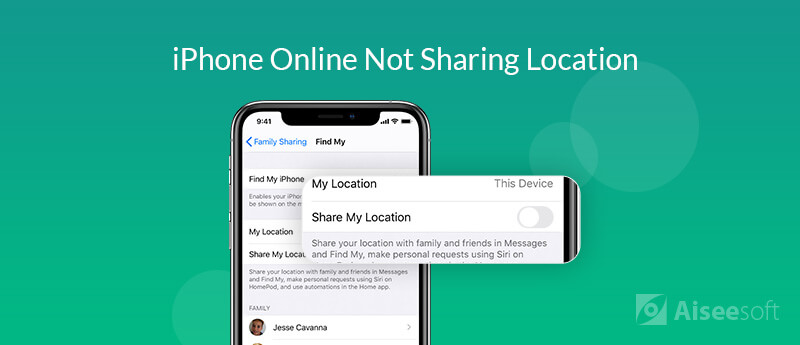
Før du deler posisjonen din med andre, må du sørge for at posisjonstjenestene og Del min posisjon er aktivert. Når Finn min iPhone sier "På nett, deler ikke posisjon", kan det være forårsaket av deaktiverte posisjonstjenester og del min posisjon.
For å aktivere Location Services og Del My Location, må du følge trinnene nedenfor:
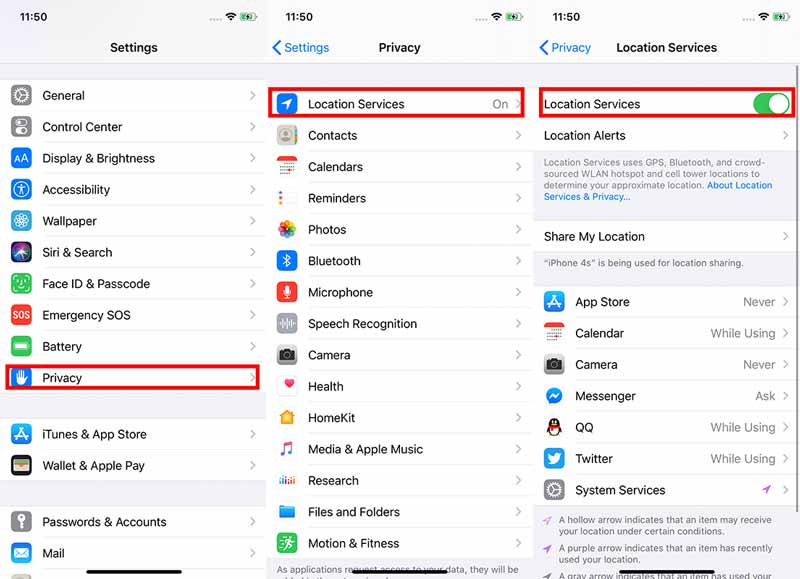
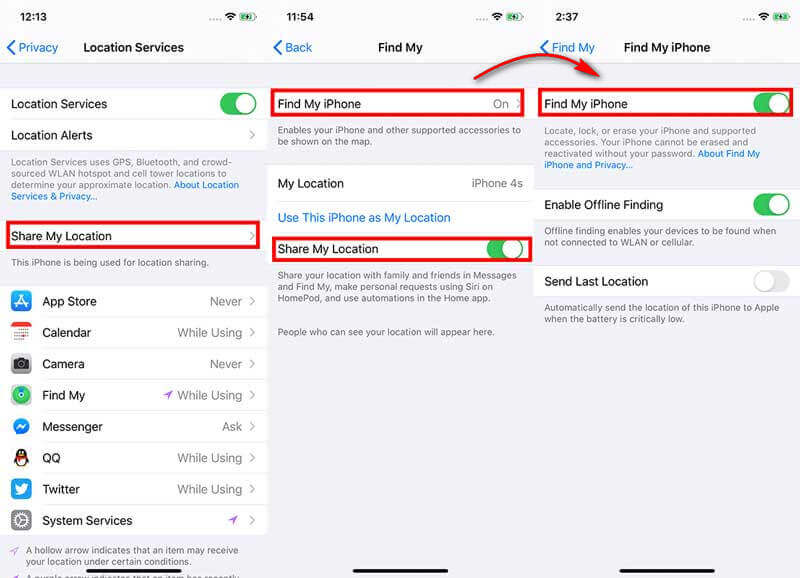
Sjekk om problemet er løst. Hvis du fortsatt får meldingen "På nett, deler ikke plassering", prøv neste måte.
Bare når du lar Find My bruke posisjonstjenester, er den i stand til å finne iPhone-posisjonen din.
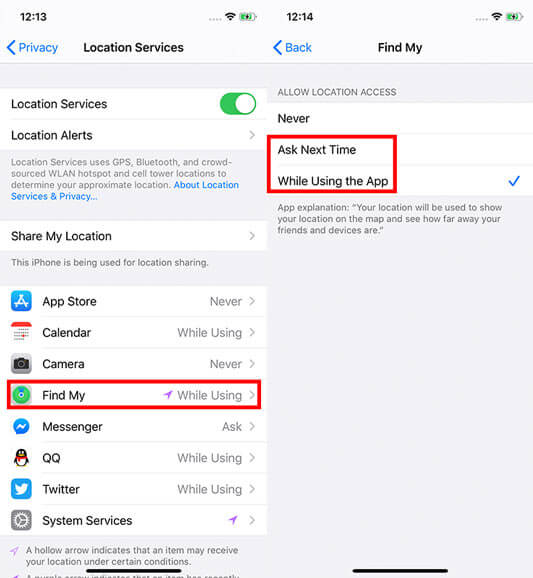
Det grunnleggende kravet for å kunne bruke Finn min iPhone er at iCloud må være aktivert på enheten for å finne din iPhone. Så når feilmeldingen "Online, not sharing location" oppstår, kan det hende du logger ut av iCloud-kontoen din. Følg nå trinnene nedenfor for å logge på iCloud-kontoen din.
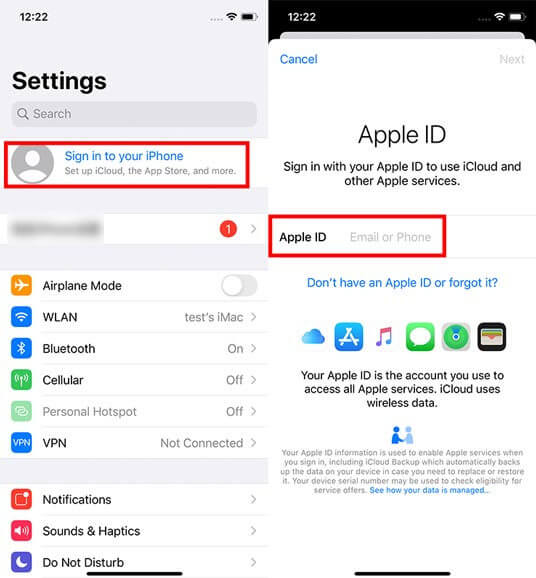
Etter å ha sjekket innstillingene ovenfor, hvis Finn min iPhone fortsatt viser "Online, ikke deler plassering", kan iPhone-systemet gå galt. Du bør prøve å fikse iPhone-systemet med et profesjonelt verktøy. Her kan du bruke iOS System Recovery å oppgradere eller nedgradere iPhone-systemet til den ideelle versjonen, til og med betaversjonen, slik at iPhone-en kan gå tilbake til normal tilstand. Da kan problemet ditt med Finn min iPhone på nettet som ikke deler plassering løses.

Nedlastinger
Aiseesoft iOS Systemgjenoppretting
100 % sikker. Ingen annonser.
100 % sikker. Ingen annonser.
Trinn for å fikse Finn min iPhone på nettet som ikke deler plassering:





Når nedlastingen er ferdig, åpner du iPhone og prøver igjen for å sjekke om problemet er løst.
Hvis trinnene ovenfor ikke hjelper deg med å løse problemet med Finn min iPhone på nettet som ikke deler plassering, er den siste måten å gjenopprette iPhone til fabrikkinnstillinger. Fordi det vil føre til tap av alle data og innstillinger, bør du gjøre det ta sikkerhetskopi av viktige data til iTunes eller iCloud før du tilbakestiller iPhone. Eller du kan laste ned iOS Data Backup og Restore for å ta sikkerhetskopi av alle iPhone-data til din PC eller Mac.
100 % sikker. Ingen annonser.
100 % sikker. Ingen annonser.
Etter sikkerhetskopi av dataene dine, kan du begynne å gjenopprette iPhone til fabrikkinnstillingene. Åpne din iPhone og naviger til innstillinger > general > Tilbakestill, og trykk Slett alt innhold og alle innstillinger. Da tilbakestilles iPhone-en din.
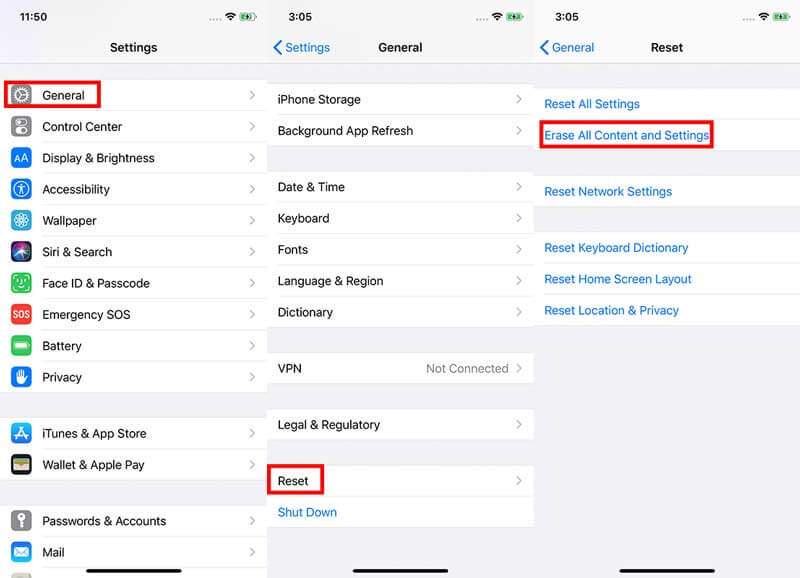
Etter tilbakestilling kan du gjøre det gjenopprette iPhone fra sikkerhetskopi. Åpne deretter Finn min iPhone for å sjekke om problemet med ikke-deling av nettet er løst eller ikke.
Normalt kan du fikse feilmeldingen "Online, not sharing location" ved å sette iCloud og Find My iPhone til å være aktivert på enheten og la Find My iPhone få tilgang til posisjonen din. Når løsningene ovenfor ikke kan løse problemet, kan du bruke iOS System Recovery for å fikse problemet med Online Not Sharing Location. Hvis denne feilen fortsatt eksisterer, er den siste metoden du kan prøve å gjenopprette iPhone til fabrikkinnstillinger. Merk at tilbakestilling av iPhone vil føre til tap av alle data og innstillinger. Så det er best å sikkerhetskopiere iPhone-dataene dine før du tilbakestiller iPhone.
For å si, forhåpentligvis kan du løse problemet med Online Not Sharing Location. Hvis du har spørsmål eller ideer, kan du gjerne legge igjen kommentarene nedenfor.
Find My iPhone
1. Finn min iPhone på nettet som ikke deler plassering 2. Spor Finn min iPhone 3. iCloud Finn min iPhone 4. Aktiver Finn min iPhone 5. Hvor nøyaktig er Finn min iPhone 6. Finn min iPhone på Mac 7. Slå av Finn min iPhone 8. Finn min iPhone for Android
Fest iOS-systemet ditt til det normale i forskjellige problemer som å sitte fast i DFU-modus, gjenopprettingsmodus, hodetelefonmodus, Apple-logo osv. Til det normale uten tap av data.
100 % sikker. Ingen annonser.
100 % sikker. Ingen annonser.